最近遇到一个问题,打开IE浏览器桌面上生成TEMP文件夹,删除TEMP文件夹后,重新打开浏览器后,TEMP文件夹又重新出现。每次打开后都要删除,真的是太麻烦了,是什么原因造成了这个问题的?我的电脑是win7系统的,和电脑系统有关系吗?
没关系,造成这个问题的主要原因是IE浏览器历史文件和缓存目录引起的,我们只需要复原IE浏览器就可以解决问题了,下面跟随小编脚步看看具体解决方法。
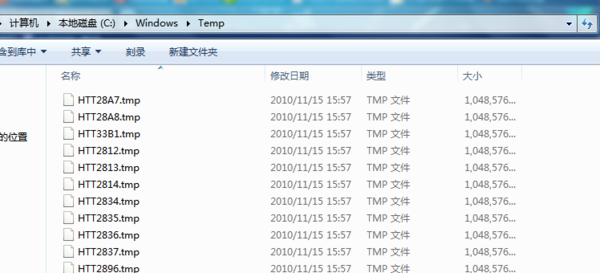
1、在Win7系统上点击IE浏览器,然后在IE浏览器上点击“工具”-“Internet选项”
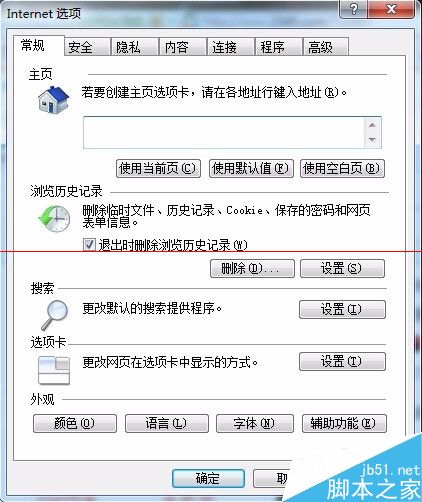
2、然后在internet选项窗口上,切换至“常规”选项卡中,然后点击历史记录处的“设置”按钮
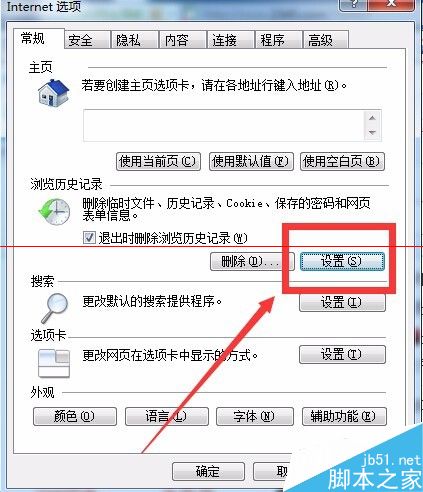
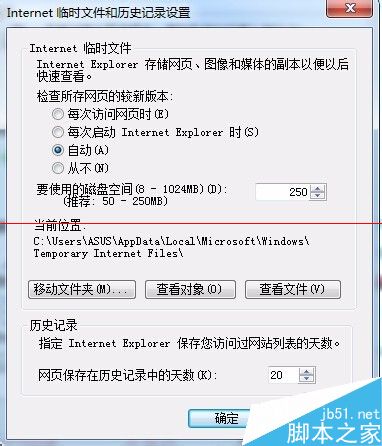
3、历史浏览记录窗口上,查看历史浏览记录和临时文件目录是否指向桌面Desktop文件夹,可以重新设置别的文件夹为系统默认文件夹
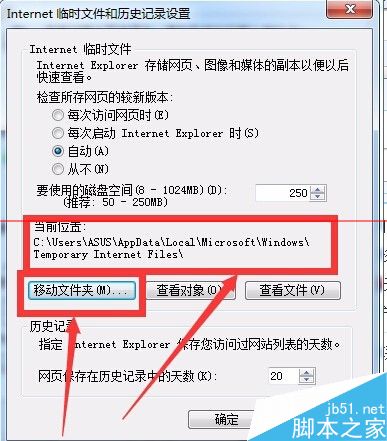
4、点击“移动文件夹”按钮,来浏览临时文件夹,再点击确定按钮保存。
注意:就算你不理会也没关系,这些是系统的临时文件,系统运行程序时会产生一些临时文件,不过这些文件会在重启之后自动消失的,而且里面的文件都可以当成是垃圾文件,所以大可放心删除。不过正在使用时删除不了的,所以没必要理会这个文件夹的,关机,下次开机就没有了。